Обмен музыкой ВКонтакте
Главная » Музыка и видео
Сайт ВК дает пользователям возможность делиться любимой музыкой быстро и просто. Библиотека аудиозаписей содержит огромное количество композиций, и вы всегда можете показать друзьям свой музыкальный вкус или поделиться чем-то редким. В интерфейсе веб версии для ПК и мобильного приложения доступно несколько способов.
Оглавление
Как скинуть песню своему другу в личном сообщении
Находясь в диалоге с собеседником (необязательно из френдлиста) сделайте следующее.
- В левом нижнем углу диалогового окна нажмите на значок булавки.
- В появившемся контекстном меню выберите «аудиозапись».
- При нажатии откроется окно со списком всех ваших треков и строкой поиска, чтобы, написав название вы могли найти любую песнь из общего каталога ВК. Выберите свою аудиозапись или найдите из поиска. Затем нажмите копку «прикрепить. За один раз можно добавить только один трек.

- Выбранная запись появится в строке набора сообщений. Далее Вы можете отправить её собеседнику вместе с любым текстом, картинкой, видео, документом или еще одной песней. Всего добавляется до 10 треков.
Также можно песню переслать песню другому собеседнику. Также как в случае с простым сообщением, нажмите на те, что содержат аудиозаписи, нажмите «переслать» и выберите другой контакт из списка ваших текущих разговоров.
Как передать играющую музыку из своего списка
Не обязательно заходить в диалог к другу, чтобы отправить ему музыку. Можно скинуть ему играющий трек прямо из списка музыки.
- При проигрывании записи, нажмите на значок громкоговорителя, расположенный в правом верхнем углу.
- Появится меню выбора, кому отправить запись с трансляцией. Выберите пункт «оправить личным сообщением и далее выберите одного или нескольких друзей, чтобы поделиться. После выбора нажмите на кнопку отправки.
 Вместе с треком в данном случае можно послать только текст.
Вместе с треком в данном случае можно послать только текст.
Но и это еще не все варианта того, как разделить с друзьями и случайными пользователями свои музыкальные предпочтения. Ещё есть трансляция аудиозаписей в статусе страницы или группы.
Как включить трансляцию песен
Это хороший способ дать всем желающим и случайным посетителям увидеть, что вы сейчас слушаете. Для этого делаем следующее.
- При проигрывании трека, нажмите на иконку «трансляция». Она находится слева от громкоговорителя и выберите вариант «на свою страницу». Также показывайте прослушиваемую музыку посетителем группы, в которой вы администратор.
- Проигрываемая музыка будет показываться в статусе личной страницы или группы. При этом если, нажав на название снять соответствующую галочку, то вернется ваш статус (текстовой).
Это простые и быстрые способы поделиться музыкой. В примере показана веб версия сайта ВК для персонального компьютера.
Если вы используете мобильное приложение под телефон на системах Андроид или Айфон, то принцип действий остается таким же.
Разница только в интерфейсе, расположении кнопок и управлении, но всё также интуитивно понятно.
Понравилась статья? Поделиться с друзьями:
Как отправить видео в Дискорд и любой файл
Дискорд – программное обеспечение, которое предназначается для непрерывного общения между пользователями. Является альтернативным вариантом популярного мессенджера Ватсап. Особенностью является тематическое направление – используется геймерами.
Ограничения загрузки файла Discord
Программное обеспечение Discord обладает определенными ограничениями на загрузку файлов, включая возможность отправить видео в Дискорд в диалоговом окне интересующего канала. Обратите внимание, разработчики установили лимит для зарегистрированных личных кабинетов в 8 Мб.
Обратите внимание, разработчики установили лимит для зарегистрированных личных кабинетов в 8 Мб.
Клиенты программного обеспечения, которые оформили тарифный план Nitro Classic, обладают ограничением на загрузку в 50 Мб. В случае использования официальной подписки Nitro Discord, действующий лимит составляет 100 Мб на 1 отправляемый файл.
Стоимость тарифных планов составляет:
- Nitro Классик – 50 долларов в год;
- Nitro Дискорд – 100 долларов в год.
Обратите внимание, использование платной подписки целесообразно создателями тематических каналов, которые вынуждены регулярно обмениваться документацией. К примеру, во время общения с потенциальными клиентами.
Обход ограничений загрузки
Пользователям программного обеспечения требуется знать, что вариантов, как обойти ограничения и отправить файл Discord, не предусмотрено. Однако зарегистрированные клиенты вправе инициировать сжатие документа с целью уменьшения размера, перед непосредственной загрузкой в интересующий канал мессенджера.
Второй метод заключается в переходе на тарифный план Нитро с целью увеличения имеющихся ограничений до 50 Мегабайт. Пользователи, которые никогда не знали о рассматриваемом пакете, должны знать некоторые особенности. Под ним подразумевается определенный усилитель разногласий, с помощью которого пользователи получают неограниченный доступ к широкому каталогу развлечений. Наличие существенных преимуществ, тарифный пакет Нитро предоставляет возможность существенно улучшить голосовые и текстовые сообщениями, видео в программном обеспечении Дискорд.
Если пользователи планируют перемещение файлов в программном обеспечении Дискорд без пакета Нитро, рекомендуется инициировать разделение файла на несколько, с максимально допустимым размером в 8 Мб. Для этого целесообразно пользоваться специально разработанными инструментами сжатия либо путем загрузки на бесплатный хостинг. Последовательность действий не вызывает сложностей и предусматривает несколько этапов:
- Пользователь программного обеспечения Дискорд осуществляет загрузку видео в бесплатный файлообменник, к примеру, на Яндекс.
 Диск.
Диск. - На следующем этапе копируется ссылка местоположения.
- После этого пользователь выбирает интересующего собеседника в чате Дискорд.
- Во вновь открывшейся форме для обмена текстовыми сообщениями, указывается ссылка местоположения видео.
- Отправляется сообщение.
Обратите внимание, рассматриваемый метод является альтернативным решением для моментально обмена видеофайлами. Требуется следовать представленной последовательности действий, чтобы избежать проявления ошибок с вытекающими негативными последствиями.
Как отправлять видео и файлы через Дискорд
Отправить файлы в программном обеспечении Дискорд пользователи могут, используя персональный компьютер, планшет либо мобильный телефон. В зависимости от типа устройства, определяется последовательности действий.
Через ПК
Процесс отправки файла через персональный компьютер не вызывает сложностей. Последовательность действий подразумевает соблюдение следующей инструкции:
- Запуск программного обеспечения Дискорд в установленном по умолчанию браузере.

- Переход в интересующий тематический канал.
- На следующем этапе предстоит открыть форму ввода текстового сообщения.
- Нажатие на графическое изображение плюсика, который находится в левой части диалогового окна.
- Во вновь открывшейся форме появляется функция выбора интересующего файла для последующей загрузки. Пользователю требуется выбрать документ и нажать на клавишу «Загрузить».
Особенности отправки документов через установленное программное обеспечение Дискорд:
- если пользователь проставляет отметку «Отметить в качестве спойлера», документ с графическим изображением спойлера скрывается в автоматическом режиме;
- требуется помнить о наличии установленных лимитов на загрузку файлов, отправка которых разрешена условия пользования программным обеспечением;
- графические символы, которые отображаются в правой части поля ввода текстового сообщения – являются олицетворением подарков, значки gif и смайликов.
Обратите внимание, пользователи могут пользоваться графическими изображениями подарков, чтобы в дальнейшем приобрести личный кабинет пакета Дискорд Нитро для друзей и близких. Символ gif позволяет зарегистрированным участникам право выбора из представленного перечня анимированных гиф с целью последующего отображения в передаваемых текстовых месседжах. При этом знак смайлов позволяет выбирать соответствующие картинки.
Через телефон
Совершать обмен документами и видео запрещено на установленном программном обеспечении. Поэтому пользователям требуется использовать браузерную версию. Последовательность действий стандартная и подразумевает под собой:
- Сжатие размера видео в случае превышения установленного ограничения.
- Запуск программного обеспечения с последующей авторизацией в личном кабинете.

- Далее требуется выбрать интересующего собеседника из представленного списка.
- В поле ввода текстового сообщения выбирается функция загрузки файлов.
- Во вновь открывшейся форме выбирается документ.
- На завершающем этапе осуществляется отправка нажатием на одноименную клавишу.
Особенностей и подводных камней не предусмотрено, о чем свидетельствуют многочисленные отзывы пользователей.
Упрощенный обмен
Упрощенный режим отправки видео предусматривает необходимость использовать возможности файлообменников. Порядок действий несложный и подразумевает под собой:
- Предварительную загрузку интересующего видео на бесплатный файлообменник.
- Копирование URL-адреса местоположения документа.

- Переход в программное обеспечение Дискорд.
- Запуск формы для обмена текстовыми и графическими сообщениями.
- Передача скопированной ссылки интересующему абоненту.
- Нажатие на одноименную клавишу отправки месседжа.
Отзывы пользователей указывает на целесообразность использования способа при передаче видео больших размеров.
Как скачать видео с ВКонтакте
17 марта 2023 г.
Техника
Как скачать видео из ВКонтакте
Вам может быть интересно, можно ли скачать видео ВКонтакте на свой компьютер, пока вы смотрите его в ВК. ВК похож на Фейсбук. Пользователи могут добавлять друзей, обновлять статус, загружать фото и видео. Однако нет возможности напрямую скачать видео ВКонтакте.
Вы также можете использовать EZ Video Downloader, веб-сайт, который позволяет легко скачивать видео из ВКонтакте. Вот как:
Как скачать видео из ВКонтакте без установки программного обеспечения на компьютер
Многие популярные онлайн-загрузчики видео не поддерживают загрузку видео и музыки из ВКонтакте, но FreeDownloadVideo. net с этим справляется.
net с этим справляется.
FreeDownloadVideo.net — это простой загрузчик ВКонтакте, который поможет вам без особых усилий сохранять видеофайлы ВКонтакте на свой компьютер. Все его функции бесплатны для всех пользователей.
Шаги по использованию VK Video Downloader для резервного копирования видео VK
- Найдите URL-адрес VK.com для видео, которое вы хотите загрузить. Если вы не хотите воспроизводить видео, нажмите на ссылку и скопируйте ее, если вы аноним.
- Посетите FreeDownloadVideo.net и вставьте скопированную ссылку в текстовое поле. Нажмите на кнопку «Загрузить».
- Выберите формат, в котором вы хотите загрузить видео, из доступных вариантов, а затем щелкните значок «Загрузить».
Простые шаги для загрузки видео из ВКонтакте с мобильных устройств
Эти шаги помогут вам загрузить видео из ВКонтакте на ваше мобильное устройство.
Бесплатное сохранение видео из ВКонтакте на Android
- Откройте приложение ВКонтакте и найдите видео, которое хотите сохранить.
 Нажмите кнопку «Поделиться» под дисплеем, чтобы выбрать «Копировать ссылку».
Нажмите кнопку «Поделиться» под дисплеем, чтобы выбрать «Копировать ссылку». - Откройте https://freedownloadvideo.net/ в браузере. Вы увидите заголовок «Введите URL-адрес видео» в большом поле на главной странице. Нажмите кнопку «Загрузить» и вставьте URL-адрес вашего медиафайла в это поле.
- Скопируйте и вставьте ссылку для загрузки видео. Щелкните значок «Загрузить».
Невероятно быстрая загрузка видео ВКонтакте на iOS
- Запустите приложение ВКонтакте и прокрутите вниз до видео, которое хотите загрузить. Нажмите кнопку «Поделиться», чтобы скопировать ссылку.
- Перейдите на https://freedownloadvideo.net прямо в браузере вашего устройства. Нажмите на кнопку «Загрузить» и вставьте URL-адрес в текстовое поле.
- Выберите желаемое качество и формат из доступных вариантов загрузки на новой вкладке. Затем нажмите Загрузить.
Вопросы и ответы о скачивании видео из ВКонтакте
1. Как преобразовать видео ВКонтакте в mp3?
С помощью EZ Video Downloader вы можете быстро загружать видео из ВКонтакте в mp3:
- Запустите EZ Video Downloader по адресу https://freedownloadvideo.
 net/, затем выберите вкладку «Конвертировать».
net/, затем выберите вкладку «Конвертировать». - В текстовом поле вставьте URL-адрес видео ВКонтакте, которое вы хотите конвертировать в MP3
- Нажмите Преобразовать и выберите выходной формат MP3. После завершения преобразования вы можете нажать «Загрузить».
2. Как сохранить фото в ВК?
Скачать фото ВКонтакте
- Щелкните правой кнопкой мыши фото, которое хотите скачать.
- Выберите «Сохранить изображение» в открывшемся меню.
- Выберите место для сохранения файла.
3. Есть ли ограничение на количество видео, которое я могу скачать из ВК
Нет. Наш сервис скачивания видео совершенно бесплатный и у вас есть неограниченный доступ к ВК.
4. Какие форматы видео вы можете поддерживать?
Мы поддерживаем преобразование большинства медиаформатов, включая форматы mp4, mp3, AAC, m4A, f4V и 3GP.
5. Что такое неправильный процесс загрузки и преобразования?
Это может означать, что сервер не начнет процесс загрузки или преобразования.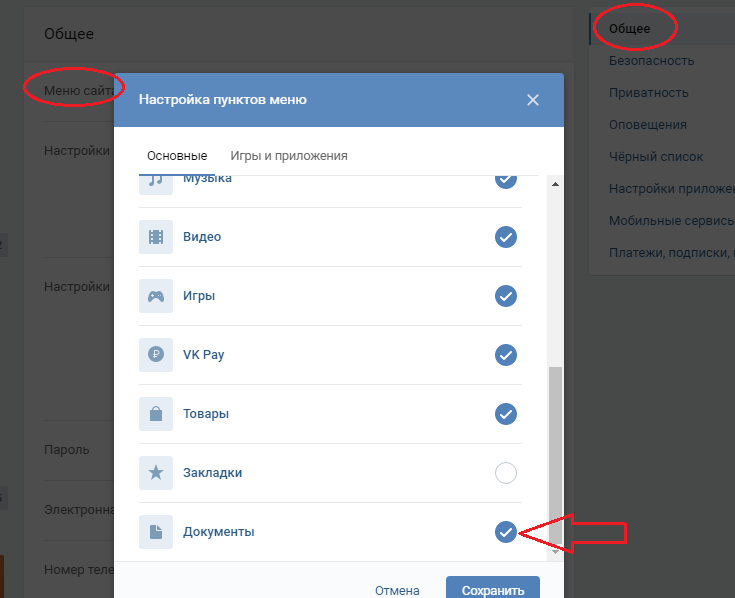 Вы можете повторить попытку позже. Если загрузка и преобразование завершатся неудачно, поставщик видеоуслуг может запретить клиентам конвертировать или загружать файлы. Если это произойдет, вы можете попробовать загрузить через вкладку «Конвертировать» в меню.
Вы можете повторить попытку позже. Если загрузка и преобразование завершатся неудачно, поставщик видеоуслуг может запретить клиентам конвертировать или загружать файлы. Если это произойдет, вы можете попробовать загрузить через вкладку «Конвертировать» в меню.
6. Как мне установить EZ Video Downloader на свой компьютер?
VK Video Downloader можно использовать как веб-инструмент. Вам не нужно ничего регистрироваться или устанавливать. Чтобы загрузить или преобразовать любое видео, все, что вам нужно сделать, это посетить наш веб-сайт по адресу https://freedownloadvideo.net/, выбрать вкладку «Загрузка» или «Преобразовать» и вставить URL-адрес в текстовое поле. Об остальном позаботимся мы. Вы также можете использовать наш букмарклет для видео ВКонтакте в любое время.
EZ Video Downloader — наш любимый загрузчик ВКонтакте на данный момент.
Чем ВКонтакте отличается от Facebook и его популярность
ВКонтакте, также известная как ВКонтакте, является очень популярной в Европе социальной сетью.


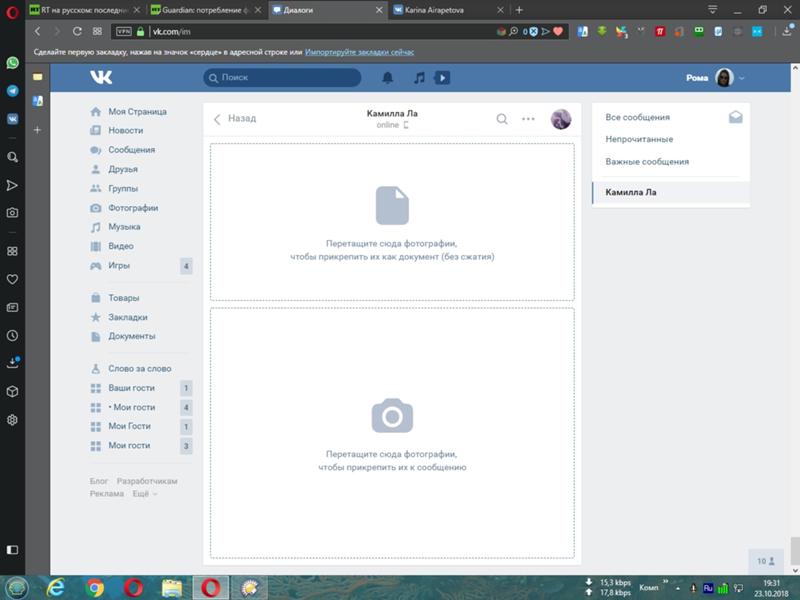 Вместе с треком в данном случае можно послать только текст.
Вместе с треком в данном случае можно послать только текст. Диск.
Диск.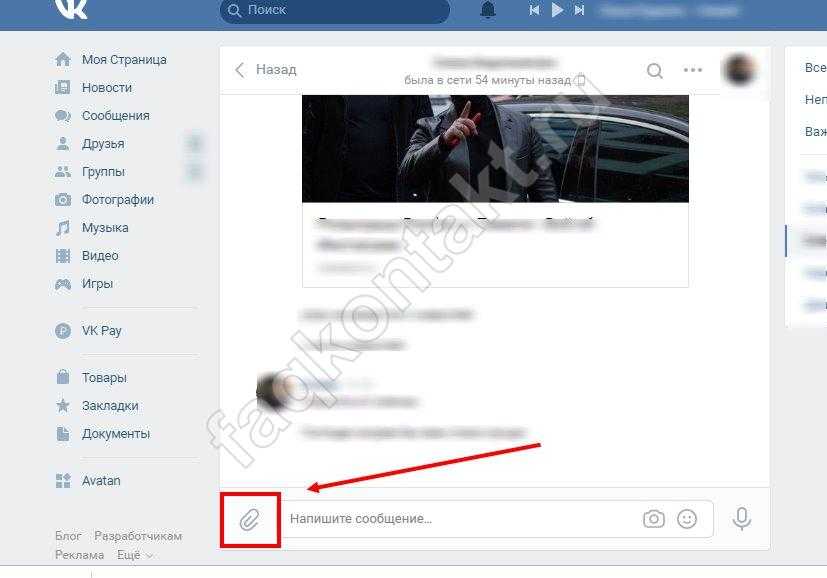
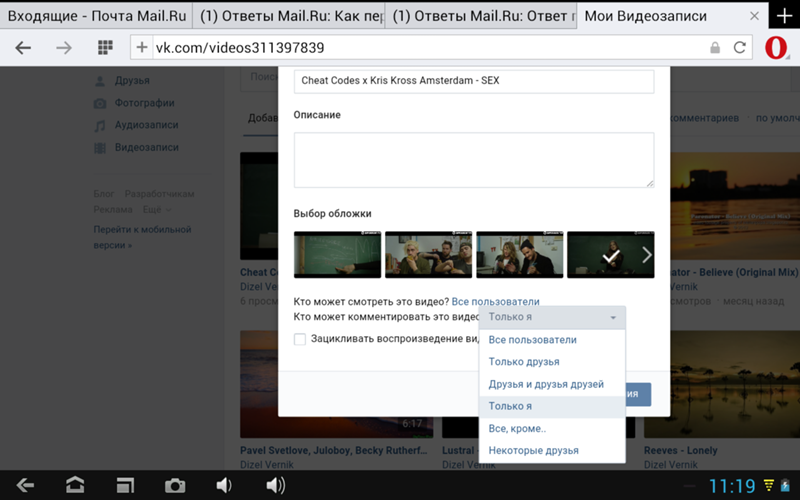
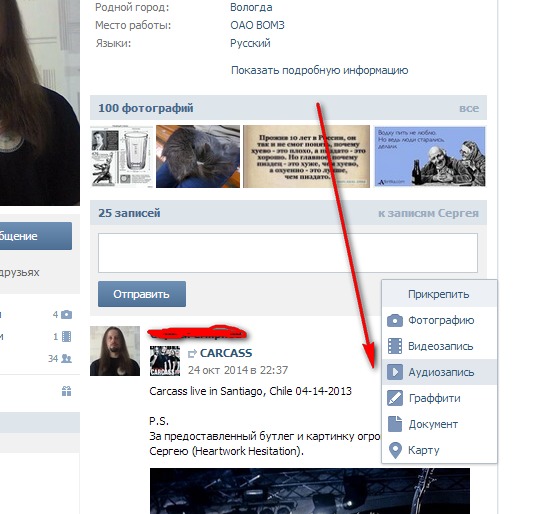
 Нажмите кнопку «Поделиться» под дисплеем, чтобы выбрать «Копировать ссылку».
Нажмите кнопку «Поделиться» под дисплеем, чтобы выбрать «Копировать ссылку». net/, затем выберите вкладку «Конвертировать».
net/, затем выберите вкладку «Конвертировать».